Vill du kunna använd WhatsApp på din dator men du vet inte hur du laddar ner det? </s> </s> </s> </s> </s> </s> </s> </s> </s> </s> </s> </s>Installera WhatsApp på datorn Det är väldigt enkelt! Följ bara stegen nedan så kommer du att kunna njuta av applikationen både på ditt skrivbord och på din bärbara dator.
Grundläggande krav för att kunna använda WhatsApp på din dator:
- En dator, fast eller bärbar, med Windows-operativsystemet.
- Aktiv internetanslutning.
Så här installerar du WhatsApp på din dator
Så här installerar du WhatsApp på din dator av mattan
Även om det finns flera metoder för att använda appen är det mest kända och enkla att använda BlueStacks.
Steg 1: Ladda ner BlueStack (gratis applikation för Windows)
Steg 2: När nedladdningen är klar, gör dubbelklicka i den nedladdade filen. Tryck därefter på knappen fortsätta. För att avsluta, klicka på Installera.
Steg 3: Ladda ner WhatsApp APK-filen efter det.
Steg 4: När du har avslutat filnedladdningen dubbelklickar du på den.
Steg 5: efter det kommer det att installeras WhatsApp på din dator.
Steg 6: Sedan abroch BlueStacks (den snabbaste metoden är att dubbelklicka på genvägen som har skapats på skrivbordet)
Steg 7: Nu in Bluestacks >> Klicka på Mina appar.
Steg 8: I den listan ser du ikonen WhatsApp >> Klicka på den.
Steg 9: Acceptera villkoren de föreslår. Du bör titta om du känner dig bekväm med dem innan du börjar använda appen.
Steg 10: Ange det telefonnummer du vill använda. Kom ihåg! Du kommer inte att kunna använda nummer som redan har ett associerat WhatsApp-konto.
Obs! Du måste ange koden för ditt land innan du anger de nio siffrorna på din mobil. För Spanien, +34.
Steg 11: Nu försöker WhatsApp verifiera ditt nummer, men ett felmeddelande visas.
Steg 12: Klicka nu på Ring mig >> Klicka därefter på "Ring mig" (eller Ring mig, beror på version). Du får ett automatiskt samtal med ett bekräftelsesnummer. Kom ihåg att spara det numret! Vi rekommenderar att du skriver det på papper eller i en Word-fil.
Steg 13: Skriv bara in det mottagna numret i verifieringsfältet och det är det!
¡Disfruta de WhatsApp för dator, bärbar dator eller stationär dator!
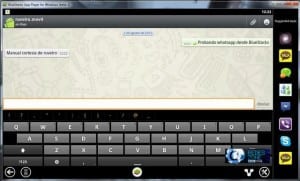
Jag vill ladda ner whatsapp till min dator
Låt oss se att detta är en Linux-blogg, om det bara fungerar i fönstret för att du ska lägga upp det ?????
«DESDE LINUX" ...
Hur laddar jag ner det om det är för blåsigt inte för Linux
allvarligt? Det används inte för att ladda ner det i linux, det ska kunna installera det i linux och de kommer ut med den slemströmmen som är för Windows -.-
Jag förstår att de inte vill vara Windows-haiters, men som de sa är den här bloggen Linux, om de vill göra det men för båda operativsystemen för en bra samexistens